
Eski Wi-Fi yönlendiricinizin daha yeni bir modelle değiştirilmiş olması, dolapta toz toplaması gerektiği anlamına gelmez. Eski ve güçsüz bir Wi-Fi yönlendiricisini nasıl alacağınızı ve onu saygın bir ağ anahtarına nasıl dönüştürebileceğinizi gösterdiğimiz için okumaya devam edin (bu süreçte 20 ABD doları tasarruf edin).
Resim mmgallan .
Bunu Neden Yapmak İstiyorum?
Wi-Fi teknolojisi son on yılda önemli ölçüde değişti, ancak Ethernet tabanlı ağlar çok az değişti. Bu nedenle, 2006 döneminden kalma bir Wi-Fi yönlendirici, mevcut Wi-Fi yönlendirici teknolojisinin önemli ölçüde gerisinde kalıyor, ancak cihazın Ethernet ağ oluşturma bileşeni her zamanki kadar kullanışlı; Potansiyel olarak 1000Mbs yetenekli yerine sadece 100Mbs olmasının yanı sıra (ev uygulamalarının% 99'u ilgisizdir), Ethernet Ethernet'tir.
İLİŞKİLİ: Yönlendiricileri, Anahtarları ve Ağ Donanımını Anlama
Bu sizin için ne önemi var, tüketici? Bu, eski yönlendiriciniz artık Wi-Fi ihtiyaçlarınız için onu hacklemese bile, cihazın yine de mükemmel şekilde servis verilebilir (ve yüksek kaliteli) bir ağ anahtarı olduğu anlamına gelir. Ağ anahtarına ne zaman ihtiyacınız var? Bir Ethernet kablosunu birden fazla cihaz arasında paylaşmak istediğinizde, bir anahtara ihtiyacınız vardır.Örneğin, eğlence merkezinizin arkasında tek bir Ethernet duvar prizi olduğunu varsayalım. Maalesef, akıllı HDTV, DVR, Xbox ve XBMC çalıştıran küçük bir Raspberry Pi .
Eski Wi-Fi yönlendiricinizle karşılaştırılabilir yapı kalitesine sahip yepyeni bir anahtar satın almak için 20-30 ABD doları harcamak yerine, eski yönlendiricinizin ayarlarını değiştirmek için beş dakikanızı ayırmak finansal olarak mantıklı (ve çevre dostudur). bir Wi-Fi erişim noktasından ve bir ağ anahtarına yönlendirme aracından - DVR, Xbox ve medya merkezi bilgisayarınızın hepsinin bir Ethernet bağlantısını paylaşabilmesi için eğlence merkezinizin arkasına gitmek için mükemmeldir.
Neye ihtiyacım var?
Bu eğitici için, muhtemelen elinizin altında bulunan veya ücretsiz olarak indirebileceğiniz birkaç şeye ihtiyacınız olacak. Eğiticinin temel bölümünü takip etmek için aşağıdakilere ihtiyacınız olacak:
- Ethernet bağlantı noktalarına sahip 1 Wi-Fi yönlendirici
- 1 Ethernet jakı olan bilgisayar
- 1 Ethernet kablosu
Gelişmiş eğitim için tüm bunlara ek olarak şunlara ihtiyacınız olacak:
- Wi-Fi yönlendiriciniz için DD-WRT ürün yazılımının 1 kopyası
Deneyi Linksys WRT54GL Wi-Fi yönlendiriciyle yürütüyoruz. WRT54 serisi, tüm zamanların en çok satan Wi-Fi yönlendirici serilerinden biridir ve önemli sayıda okuyucunun birini (veya daha fazlasını) bir ofis dolabına tıkmış olma ihtimali yüksektir. WRT54 serisi yönlendiricilerden birine sahip olmasanız bile, ancak burada özetlediğimiz ilkeler tüm Wi-Fi yönlendiriciler için geçerlidir; Yönlendirici yönetim paneliniz gerekli değişikliklere izin verdiği sürece bizimle birlikte takip edebilirsiniz.

Devam etmeden önce bu öğreticinin temel ve gelişmiş sürümleri arasındaki fark hakkında hızlı bir not. Tipik Wi-Fi yönlendiricinizin arkasında 5 Ethernet bağlantı noktası vardır: 1 tanesi "İnternet", "WAN" veya bunların bir çeşidi DSL / Kablo modeminize bağlanması amaçlanmıştır ve 4'ü 1-4 etiketli Ethernet bağlantısı içindir bilgisayarlar, yazıcılar ve oyun konsolları gibi cihazları doğrudan Wi-Fi yönlendiricisine bağlayın.
Bir Wi-Fi yönlendiricisini bir anahtara dönüştürdüğünüzde, çoğu durumda "İnternet" bağlantı noktası normal bir anahtar bağlantı noktası olarak kullanılamayacağı ve anahtar bağlantı noktalarından biri Ethernet kablosunun giriş bağlantı noktası olacağı için iki bağlantı noktasını kaybedersiniz. anahtarı ana ağa bağlama. Bu, yukarıdaki şemaya bakıldığında, WAN bağlantı noktasını ve LAN bağlantı noktası 1'i kaybedeceğiniz, ancak kullanım için LAN bağlantı noktalarını 2, 3 ve 4 tutacağınız anlamına gelir. Yalnızca 2-3 cihaz arasında geçiş yapmanız gerekiyorsa, bu tatmin edici olabilir.
Bununla birlikte, özel bir WAN bağlantı noktasının olduğu ve bağlantı noktalarının geri kalanının erişilebilir olduğu daha geleneksel bir anahtar kurulumunu tercih edenler için, güçlü DD-WRT gibi bir üçüncü taraf yönlendirici ürün yazılımını cihazınıza yüklemeniz gerekir. cihaz. Bunu yapmak, yönlendiriciyi daha büyük bir değişiklik derecesine açar ve önceden ayrılmış WAN bağlantı noktasını anahtara atamanıza olanak tanır, böylece 1-4 LAN bağlantı noktalarını açar.
Bu ekstra bağlantı noktasını kullanmayı düşünmeseniz bile, DD-WRT size o kadar çok seçenek sunar ki fazladan birkaç adıma değer.
Yönlendiricinizi Anahtar Olarak Hayata Hazırlama
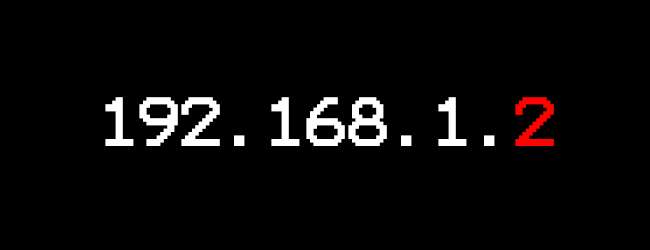
Wi-Fi işlevini kapatmaya ve cihazınızı bir ağ anahtarı olarak yeniden kullanmaya başlamadan önce, katılmanız gereken birkaç önemli hazırlık adımı var.
Öncelikle, yönlendiriciyi sıfırlamak istersiniz (yönlendiricinize yeni bir ürün yazılımı gönderdiyseniz, bu adımı atlayın). Yönlendiriciniz için sıfırlama prosedürlerini izleyerek veya sıfırlama düğmesini otuz saniye basılı tuttuğunuz "Peacock Yöntemi" olarak bilinen yöntemle devam edin, yönlendiricinin fişini çekin ve otuz saniye bekleyin (sıfırlama düğmesini basılı tutarken) ve ardından dinlenme düğmesini basılı tutmaya devam ederken tekrar takın. Bir yönlendiricinin ömrü boyunca büyük ve küçük çeşitli değişiklikler yapılır, bu nedenle yönlendiriciyi anahtar olarak yeniden kullanmadan önce hepsini fabrika varsayılanına döndürmek en iyisidir.
İkinci olarak, sıfırladıktan sonra, yerel ağdaki cihazın IP adresini yeni yönlendiriciyle doğrudan çakışmayan bir adresle değiştirmemiz gerekir. Bir ev yönlendiricisi için tipik varsayılan IP adresi 192.168.1.1'dir; Bir şeyleri kontrol etmek veya değişiklik yapmak için yönlendiriciye çevrilmiş anahtarın yönetim paneline geri dönmeniz gerekirse, cihazın IP adresinin yeni ev yönlendiricisiyle çakışması gerçek bir güçlük olacaktır. Bununla başa çıkmanın en basit yolu, gerçek yönlendirici adresine yakın, ancak yönlendiricinizin DHCP istemcisi aracılığıyla atayacağı adres aralığı dışında bir adres atamaktır; iyi bir seçim 192.168.1.2'dir.
Yönlendirici sıfırlandığında (veya yeniden yanıp söndüğünde) ve yeni bir IP adresi atandığında, onu bir anahtar olarak yapılandırma zamanı gelmiştir.
Yapılandırmayı Değiştirmek için Temel Yönlendirici
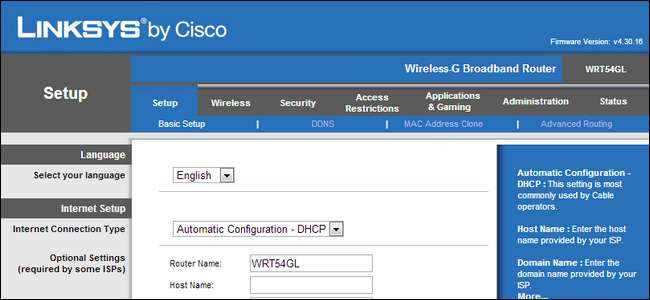
Bu ekstra portu açmak için cihazınıza yeni bir firmware yüklemek istemiyorsanız (veya buna ihtiyacınız varsa), bu sizin için eğitimin bir bölümüdür: daha önce bahsettiğimiz WRT54 olan bir stok yönlendiricinin nasıl alınacağını ele alacağız Linksys serisi ve bir anahtara dönüştürün.
Wi-Fi yönlendiricisini LAN bağlantı noktalarından biri aracılığıyla ağa bağlayın (WAN bağlantı noktasını bu noktadan itibaren ölü olarak düşünün; Yönlendiriciyi geleneksel işlevinde tekrar veya daha sonra kullanmaya başlamadıkça cihaz, bağlantı noktası bu noktada resmi olarak kullanımdan kaldırılır). Bağlı bir bilgisayardaki web tarayıcısı aracılığıyla yönetim kontrol panelini açın. Başlamadan önce, iki şey: birincisi, size açıkça değiştirmenizi söylemediğimiz herhangi bir şey, bulduğunuzda varsayılan fabrika ayarlarına bırakılmalıdır ve ikincisi, bazı ayarlar olarak listelediğimiz sırayla ayarları değiştirin. belirli özellikler devre dışı bırakıldıktan sonra değiştirilemez.
Başlamak için şuraya gidelim: Kurulum -> Temel Kurulum . Burada aşağıdaki şeyleri değiştirmeniz gerekir:
Yerel IP Adresi: [different than the primary router, e.g. 192.168.1.2]
Alt Ağ Maskesi: [same as the primary router, e.g. 255.255.255.0]
DHCP Sunucusu: Devre Dışı Bırak
"Ayarları Kaydet" düğmesiyle kaydedin ve ardından şuraya gidin: Kurulum -> Gelişmiş Yönlendirme :
Çalışma Modu: Yönlendirici
İLİŞKİLİ: Kablosuz Yönlendiricinizin Güvenliğini Sağlayın: Şu Anda Yapabileceğiniz 8 Şey
Bu özel ayar çok mantıksız. "İşletim Modu" geçişi, aygıta Ağ Adresi Çevirisi (NAT) özelliğini etkinleştirip etkinleştirmemesini söyler. Akıllı bir ağ donanımını nispeten aptal bir donanıma dönüştürdüğümüz için, bu özelliğe ihtiyacımız olmadığı için Ağ Geçidi modundan (NAT açık) Yönlendirici moduna (NAT kapalı) geçiyoruz.Bir sonraki durağımız Kablosuz -> Temel Kablosuz Ayarları :
Kablosuz SSID Yayını: Devre Dışı Bırak
Kablosuz Ağ Modu: Devre Dışı
Kablosuz bağlantıyı devre dışı bıraktıktan sonra, yine mantığa aykırı bir şey yapacağız. Şu yöne rotayı ayarla Kablosuz -> Kablosuz Güvenlik ve aşağıdaki parametreleri ayarlayın:
Güvenlik Modu: WPA2 Kişisel
WPA Algoritmaları: TKIP + AES
WPA Paylaşılan Anahtar: [select some random string of letters, numbers, and symbols like JF#d$di!Hdgio890]
Şimdi kendinize soruyor olabilirsiniz, neden Dünya'da bir Wi-Fi yönlendiricide Wi-Fi düğümü olarak kullanmayacağımız oldukça güvenli bir Wi-Fi yapılandırması ayarlıyoruz? Örneğin, yönlendiriciniz açık anahtarınız birkaç kez açılıp kapandığında ve Wi-Fi işlevi etkinleştirildiğinde bir elektrik kesintisinden sonra garip bir şey olması durumunda, Wi-Fi işlevini çalıştırmak istemiyoruz. Fi düğümü tamamen açık ve ağınıza sınırsız erişim izni veriyor. Bunun gerçekleşme ihtimali yok denecek kadar az olsa da, güvenlik önlemini uygulamak sadece birkaç saniye sürüyor, bu yüzden yapmamak için çok az neden var.
Değişikliklerinizi kaydedin ve şuraya gidin: Güvenlik -> Güvenlik Duvarı .
Çoklu Yayını Filtrele dışındaki her şeyin işaretini kaldırın
Güvenlik Duvarı Koruması: Devre Dışı Bırak
Bu noktada, değişikliklerinizi tekrar kaydedebilir, tümünün takılıp kalmadığından emin olmak için yaptığınız değişiklikleri inceleyebilir ve ardından "yeni" anahtarınızı gereken her yerde dağıtabilirsiniz.
Yapılandırmayı Değiştirmek için Gelişmiş Yönlendirici

Gelişmiş yapılandırma için yönlendiricinize kurulu bir DD-WRT kopyasına ihtiyacınız olacaktır. Bunu yapmak fazladan birkaç adım olsa da, işlem üzerinde size çok daha fazla kontrol sağlar ve cihazda fazladan bir bağlantı noktası serbest bırakır.
Wi-Fi yönlendiriciyi LAN bağlantı noktalarından biri aracılığıyla ağa bağlayın (daha sonra kabloyu WAN bağlantı noktasına değiştirebilirsiniz). Bağlı bilgisayardaki web tarayıcısı aracılığıyla yönetim kontrol panelini açın. Şuraya gidin: Kurulum -> Temel Kurulum Başlamak için sekme.
Temel Kurulum sekmesinde aşağıdaki ayarların yapıldığından emin olun. Ayar değişir değiller isteğe bağlıdır ve Wi-Fi yönlendiriciyi bir anahtara dönüştürmek için gereklidir.
WAN Bağlantı Türü: Devre Dışı
Yerel IP Adresi: [different than the primary router, e.g. 192.168.1.2]
Alt Ağ Maskesi: [same as the primary router, e.g. 255.255.255.0]
DHCP Sunucusu: Devre Dışı Bırak
DHCP sunucusunu devre dışı bırakmanın yanı sıra, DHCP alt menüsünün altındaki tüm DNSMasq kutularının işaretini kaldırın.
Ekstra bağlantı noktasını etkinleştirmek istiyorsanız (ve neden olmasın), WAN bağlantı noktası bölümünde:
[X] Anahtarına WAN Bağlantı Noktasını Atayın
Bu noktada, yönlendirici bir anahtar haline geldi ve WAN bağlantı noktasına erişiminiz var, böylece LAN bağlantı noktalarının tümü ücretsizdir. Bununla birlikte, zaten kontrol panelinde olduğumuz için, anahtarı daha da kilitleyen ve tuhaf bir şeyin olmasını engelleyen birkaç isteğe bağlı anahtarı da çevirebiliriz. İsteğe bağlı ayarlar, içinde bulduğunuz menü aracılığıyla düzenlenir. Yeni bir sekmeye geçmeden önce ayarlarınızı kaydet düğmesiyle kaydetmeyi unutmayın.
Hala içindeyken Kurulum -> Temel Kurulum menüsünde aşağıdakileri değiştirin:
Gateway/Local DNS : [IP address of primary router, e.g. 192.168.1.1]
NTP İstemcisi: Devre Dışı Bırak
Bir sonraki adım, radyoyu tamamen kapatmaktır (bu sadece Wi-Fi'yi öldürmekle kalmaz, aynı zamanda fiziksel radyo çipini de kapatır). Şu yöne rotayı ayarla Kablosuz -> Gelişmiş Ayarlar -> Radyo Süresi Kısıtlamaları :
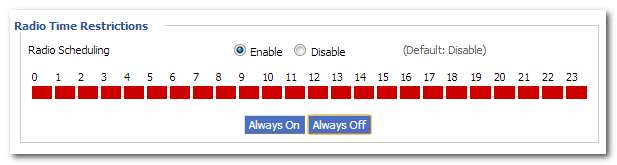
Radyo Planlama: Etkinleştir
"Her Zaman Kapalı" yı seçin
Wi-Fi radyoyu açık bırakarak olası bir güvenlik sorunu oluşturmaya gerek yoktur, yukarıdaki geçiş tamamen kapatır.
Altında Hizmetler -> Hizmetler:
DNSMasq: Devre Dışı Bırak
ttraff Daemon: Devre Dışı Bırak
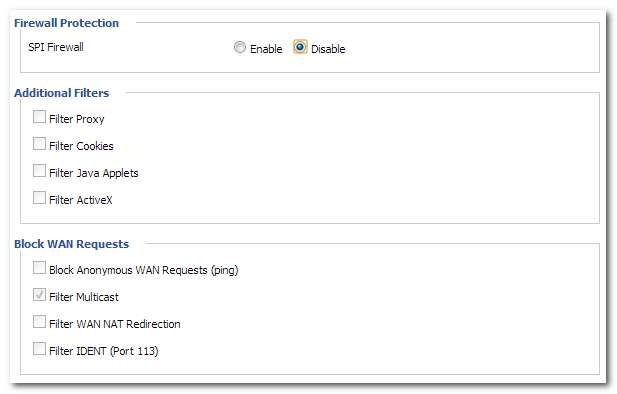
Altında Güvenlik -> Güvenlik Duvarı sekme, her kutunun işaretini kaldırın dışında Yukarıdaki ekran görüntüsünde görüldüğü gibi "Çoklu Yayını Filtrele" ve ardından SPI Güvenlik Duvarını devre dışı bırakın. Burada işiniz bittiğinde kaydedin ve Yönetim sekmesine gidin. Altında Yönetim -> Yönetim:
Bilgi Sitesi Şifre Koruması: Etkinleştir
Bilgi Sitesi MAC Maskeleme: Devre Dışı Bırak
CRON: Devre Dışı Bırak
802.1x: Devre Dışı Bırak
Yönlendirme: Devre Dışı Bırak
Bu son tweaks turundan sonra, ayarlarınızı kaydedin ve ardından uygulayın. Yönlendiriciniz artık çok güvenilir küçük bir anahtar olarak ilerlemek için stratejik olarak yeterince basitleştirildi. Masanızın veya eğlence merkezinizin arkasına yerleştirme ve kablo bağlantılarınızı düzenleme zamanı.







